Adatok gyors vizualizációja a Power Appsből és a Dynamics 365-alkalmazásokból
A Dataverse-ben tárolt modellalapú Power Apps- és Dynamics 365-adatok megjelenítésének új módja van. Egyetlen kattintással a Power BI automatikusan létrehoz egy vizualizációkészletet, amellyel feltárhatja és megkeresheti az adatokon belüli elemzéseket.
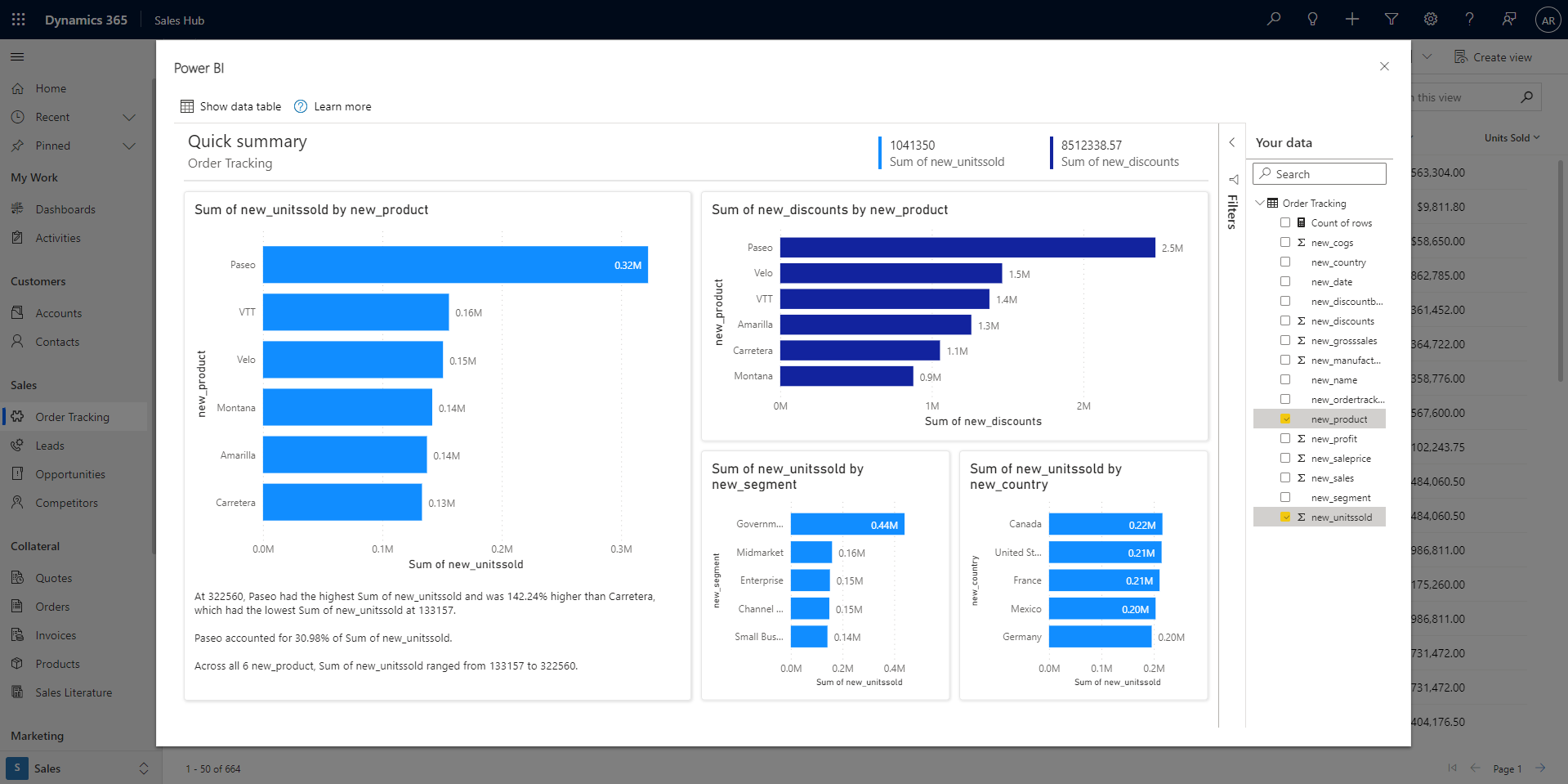
Videó
Ebből a videóból megtudhatja, hogyan hozhat létre vizualizációkat a Dataverse-ben tárolt adatokból, majd saját maga is kipróbálhatja.
Feljegyzés
Ez a videó a Power BI Desktop vagy a Power BI szolgáltatás korábbi verzióit használhatja.
Nézet vizualizációja
A modellalapú Power App vagy a Dynamics 365 alkalmazásban válassza a Nézet megjelenítése gombot bármely rácsnézet alkalmazássávjában.
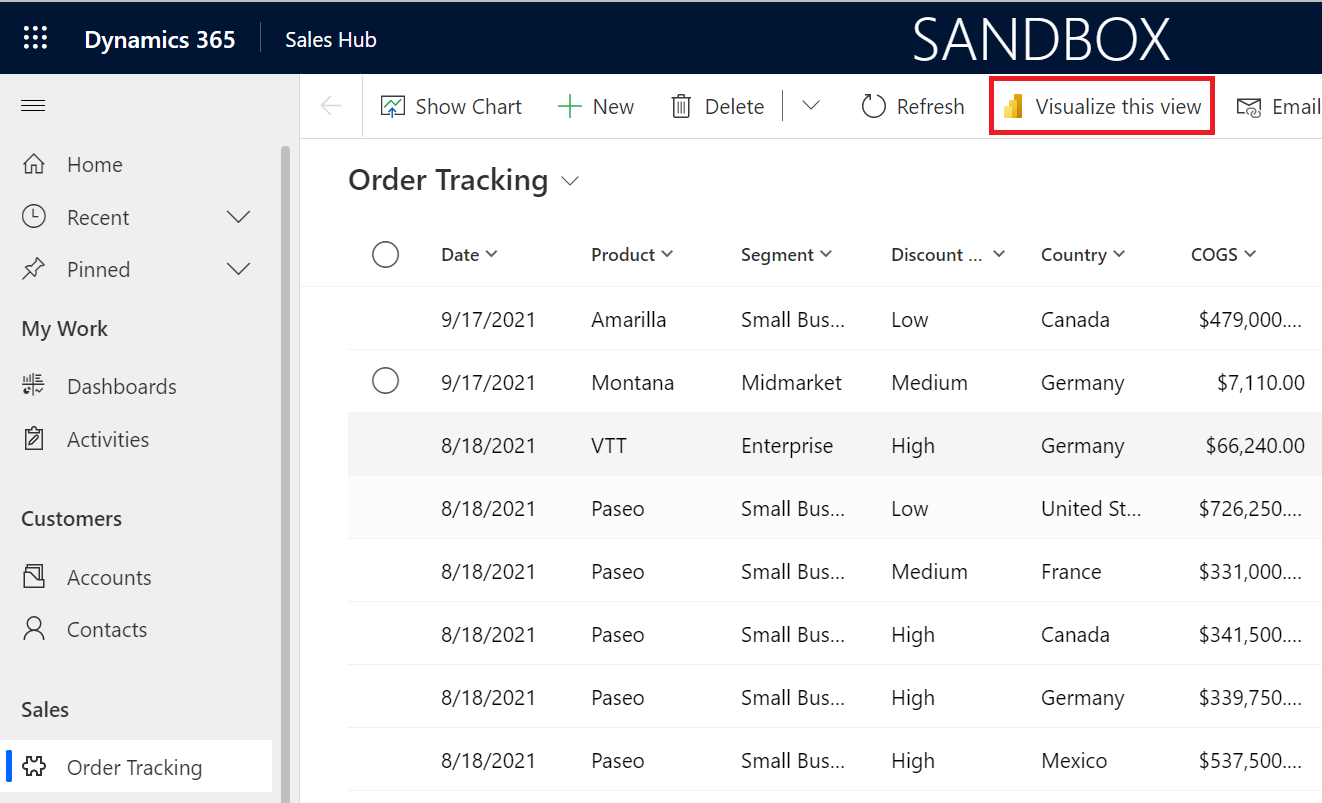
Megnyílik egy párbeszédpanel, amelyen egy automatikusan létrehozott jelentés látható, a jobb oldali adatpanelen kijelölt néhány mezővel. A jelentés vizualizációi a kiválasztott mezők egy részét vagy egészét, valamint a tábla azon mezőit fogják használni, amelyek jól működnek a kiválasztott mezőkkel.
Feljegyzés
A Power BI annak a felhasználónak a nevében csatlakozik a Dynamics szolgáltatáshoz, aki a Nézet megjelenítése gombra kattintott, így a Dataversevel beállított biztonsági szabályok érvényesek lesznek. A felhasználóknak ugyanazokat az adatokat kell látniuk, mint az alkalmazásban.
A jelentésben látható adatok módosítása egyszerű. Az Adatpanelen vegyen fel vagy távolítson el olyan mezőket, amelyeket vizualizálni szeretne. A kijelölt mezők ezután a vizualizációkat létrehozó algoritmus "tippjei" lesznek. A Power BI automatikusan hozzáad vagy eltávolít diagramokat az új vizualizációk megjelenítéséhez. Ha többet szeretne megtudni a jelentések használatáról és módosításáról, olvassa el az Automatikusan létrehozott "gyors" jelentések használata című témakört.
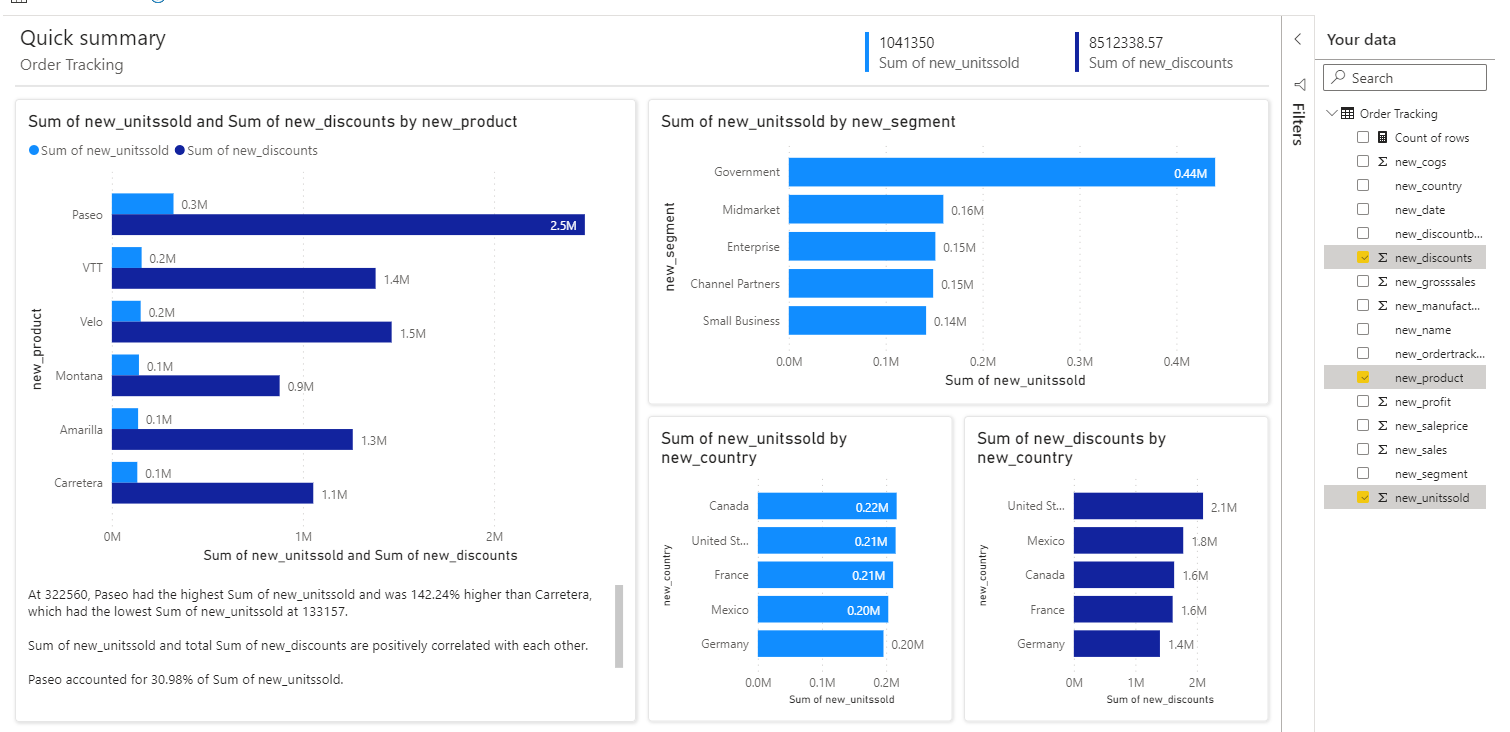
Az eredeti nézet szűrése részletes feltáráshoz
A jelentésben megjelenített adatok mindig a nézet rácsában lévő adatokon alapulnak. Ez azt jelenti, hogy ha bármilyen szűrőt alkalmazott a rácsra, akkor a szűrt adatok a Power BI-vizualizációkban lesznek használva. Ha például a nézet csak 15 sornyi adatra van szűrve, a Power BI csak 15 sort jelenít meg.
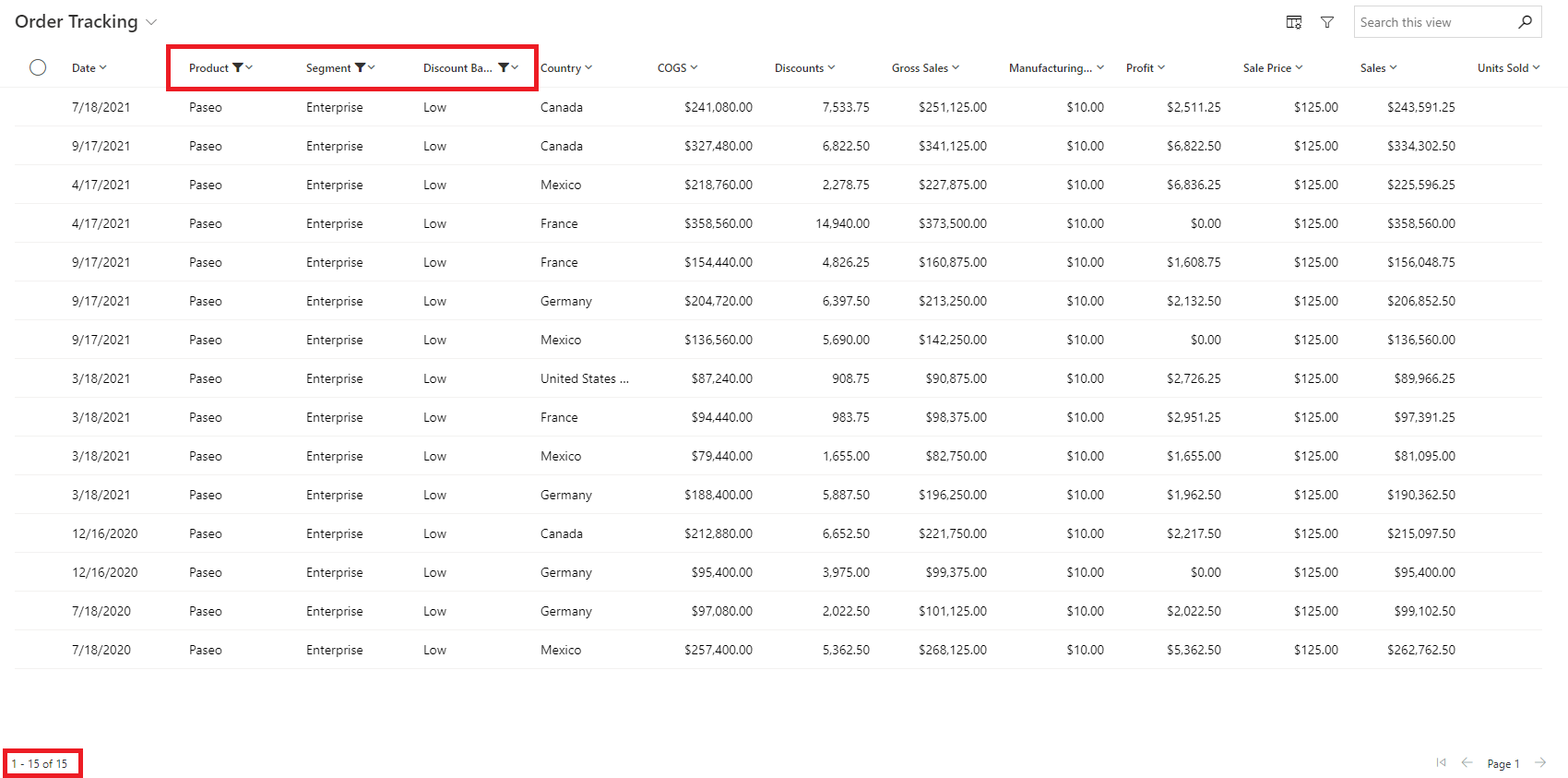
Ez nagyon egyszerűvé teszi az adatok iteratív feltárását, a rács szűrése és a Power BI vizualizációja közötti ugrást, amíg meg nem találja a keresett megállapításokat.
A jelentés és a szemantikai modell mentése
Miután befejezte a feltárást, és készen áll a mentésre, egyszerűen kattintson a Mentés gombra az alkalmazássávon, adjon neki nevet, és válasszon egy munkaterületet. Ha a szervezet engedélyezte a bizalmassági címkét, állítson be egy címkét. Bármely olyan munkaterületre menthet, amelyhez közreműködő, tag vagy Rendszergazda szerepkör van hozzárendelve. Ingyenes felhasználóként mentheti a személyes saját munkaterületére.
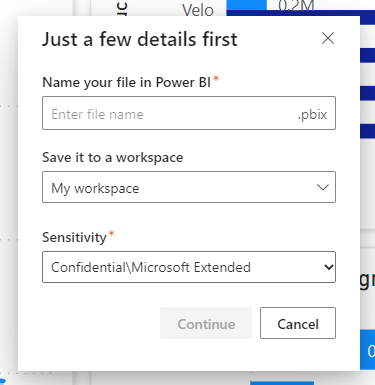
Miután mentette a jelentést, egy hivatkozást adunk a Power BI szolgáltatás eléréséhez. A hivatkozás kiválasztásával megnyílik a jelentés egy új lapon. A jelentés mentése után az egy normál Power BI-jelentés lesz. Megoszthatja, csomagolhatja egy alkalmazásba, feliratkozhat e-mail-frissítésekre, vagy akár letöltheti a .pbix-et további módosítások elvégzéséhez.
A folyamaton keresztül mentett szemantikai modell automatikusan DirectQueryként van konfigurálva az egyszeri bejelentkezés (SSO) engedélyezésével. Így mindig naprakész lesz, és tiszteletben tartja a Dataverse biztonsági beállításait. A jelentés és a szemantikai modell mentése után természetesen a szemantikai modell beállításaiba léphet, és később módosíthatja azt.
Ha már rendelkezik hitelesítő adatokkal a Power BI-ban ahhoz a dataverse-környezethez, amelyhez csatlakozik, és nincs SSO-ra állítva, ezt nem felülbíráljuk automatikusan. Ehelyett arra kérjük, hogy döntse el, hogyan szeretné kezelni a hitelesítő adatait. Dönthet úgy, hogy megtartja a Power BI-ban már tárolt adatokat, vagy felülbírálja azt az egyszeri bejelentkezés használatához. Ha úgy dönt, hogy megtartja a Power BI-ban meglévő adatokat, a jelentés eltérő adatokat jeleníthet meg, amikor megtekinti azokat a Power BI szolgáltatás. Ha felülbírálás mellett dönt, az ugyanahhoz a forráshoz csatlakoztatott meglévő szemantikai modelleket is frissíti.
Ha a jelentés a Power BI szolgáltatás van, a jelentéshez a továbbiakban is hozzá fog férni. Ha azonban szabványosított jelentést szeretne készíteni az alkalmazásba, bármikor dönthet úgy, hogy újra beágyazza az alkalmazásba.
Szempontok és korlátozások
- Az eredeti nézetben láthatónál több oszlop jelenhet meg a jelentésben. Ezek a mezők tartalmazhatnak külső kulcsokat az oszlopokhoz vagy a hierarchiához, vagy olyan URL-mezőket, amelyeket az eredeti nézetben az oszlopoktól eltérő célokra használnak.
- A funkcióval létrehozott jelentés ideiglenes. Ha nem úgy dönt, hogy menti, a felhasználói élmény egy megadott idő elteltével időtúllépést tapasztal. Ezen a ponton be kell zárnia és újra meg kell nyitnia a jelentést, hogy folytassa az adatok feltárását. Egyelőre az időtúllépés egy órán belül történik.
- Ebből a jelentésből letöltheti az adatokat. A Power BI azonban egyszeri bejelentkezést és Direct Queryt használ az automatikusan létrehozott jelentéshez, így a letölthető adatok csak azok az adatok, amelyek megtekintésére jogosult a Dynamicsben. Nem fér hozzá azokhoz az adatokhoz, amelyeket általában nem látna. A Power BI-rendszergazdák a Power BI felügyeleti portálon való kezelésükkel korlátozhatják az Excelre való letöltést a Power BI oldalán. Részletekért tekintse meg a bérlői beállítások exportálása és megosztása című cikket.
Kapcsolódó tartalom
Visszajelzés
Hamarosan elérhető: 2024-ben fokozatosan kivezetjük a GitHub-problémákat a tartalom visszajelzési mechanizmusaként, és lecseréljük egy új visszajelzési rendszerre. További információ: https://aka.ms/ContentUserFeedback.
Visszajelzés küldése és megtekintése a következőhöz: